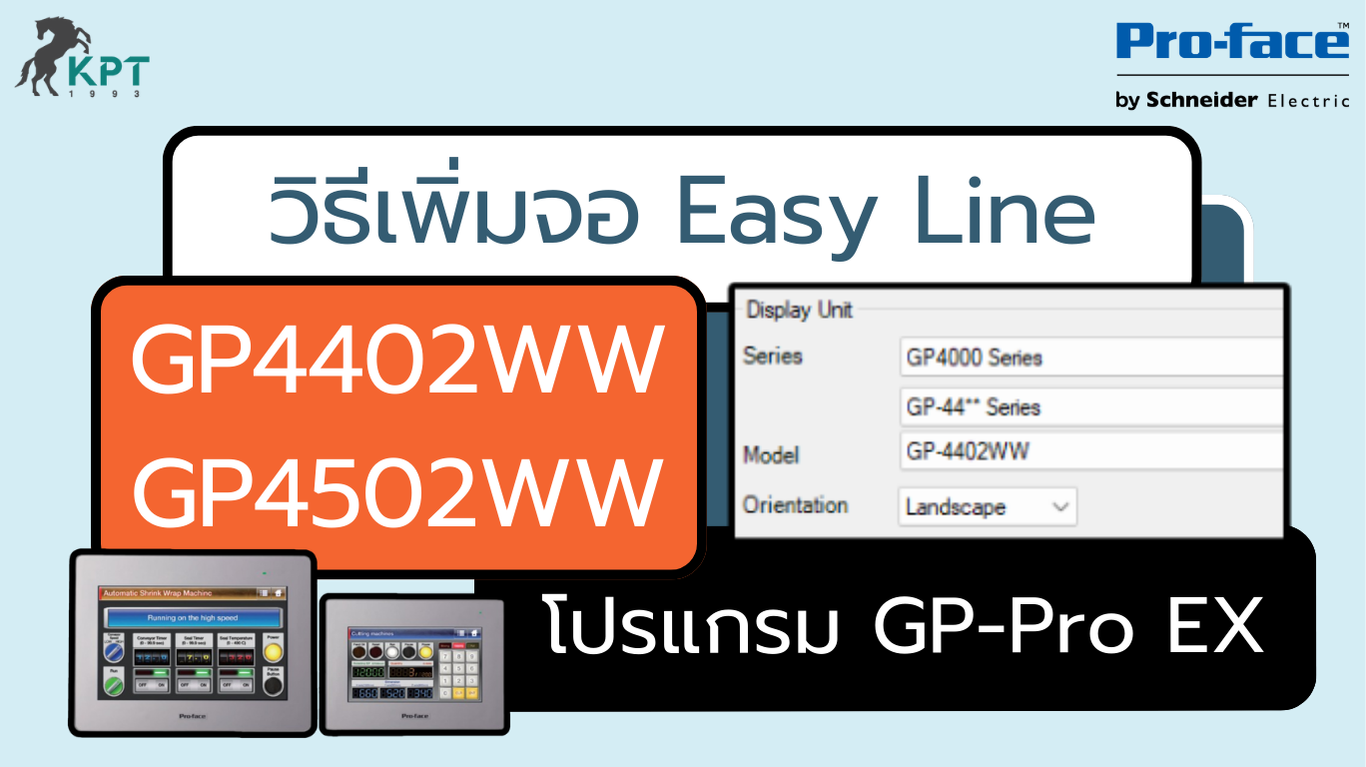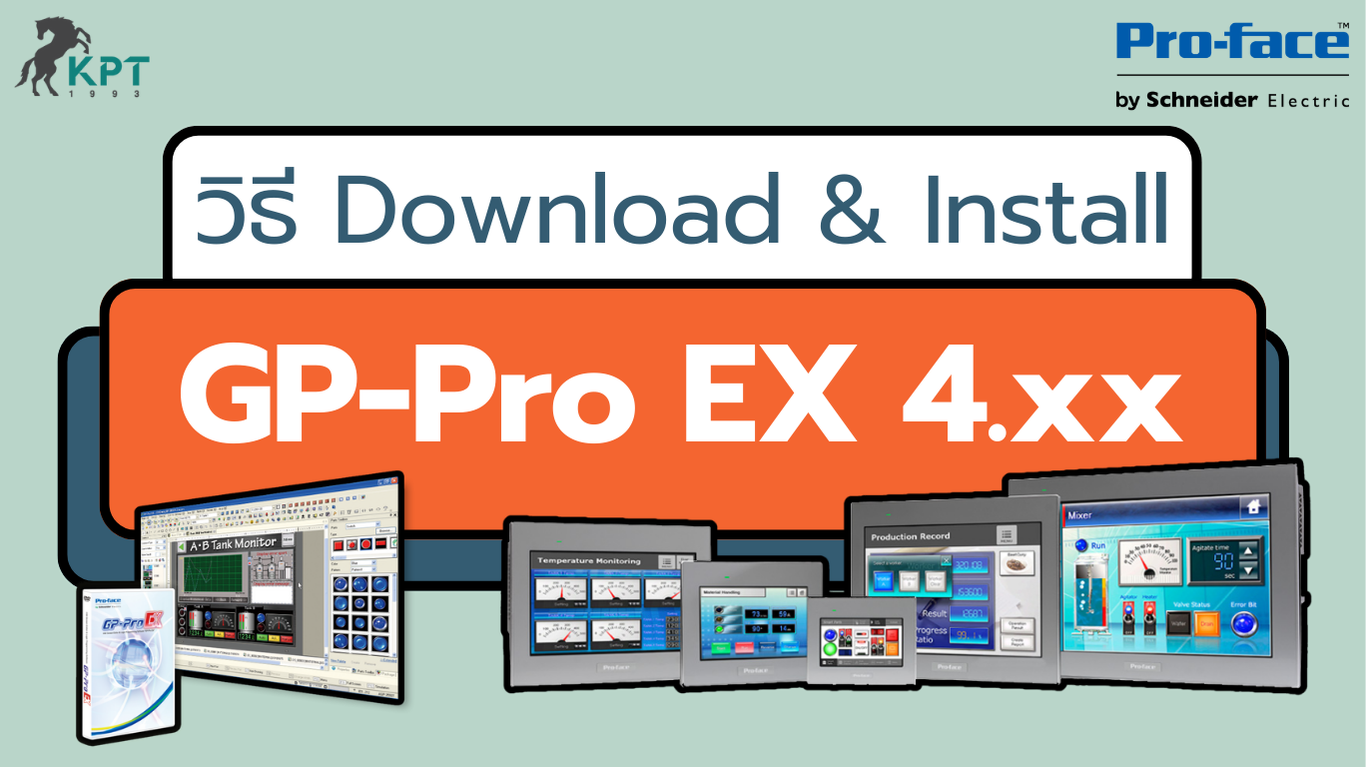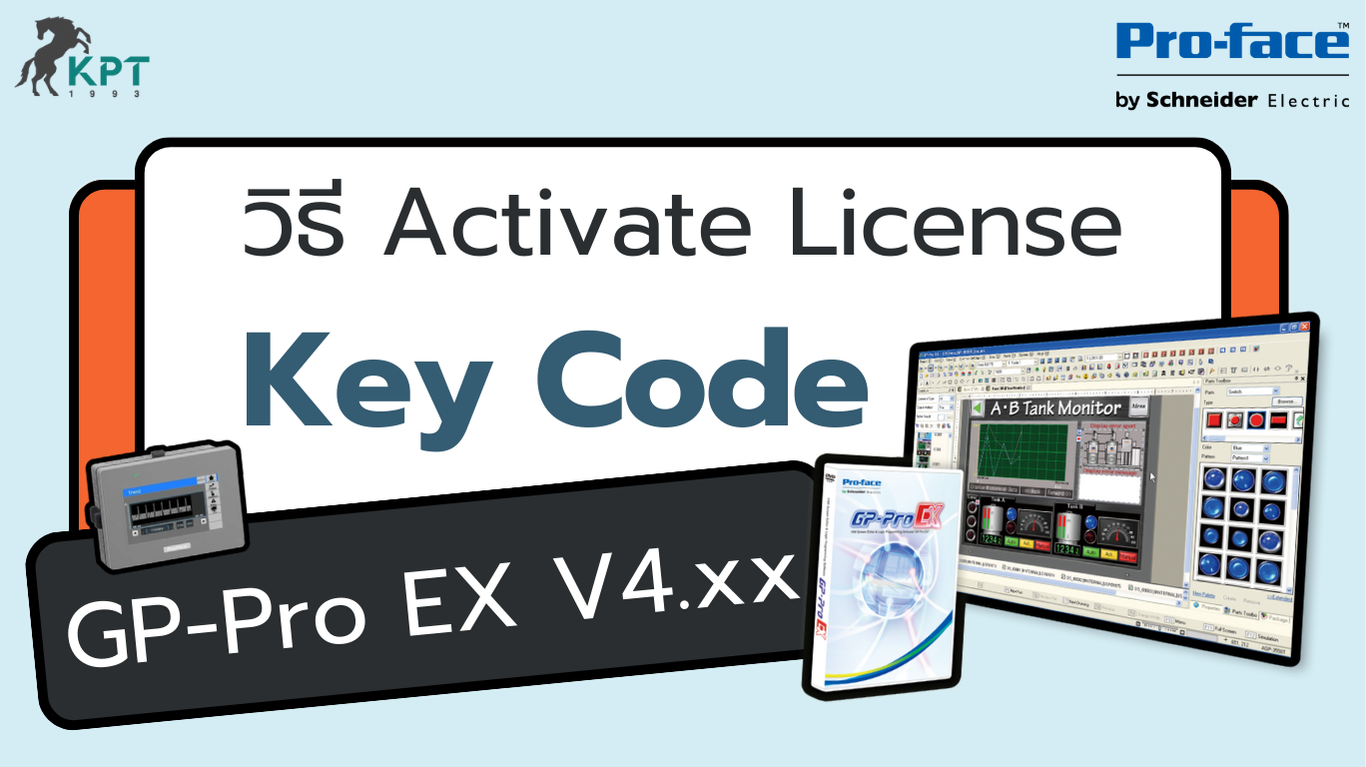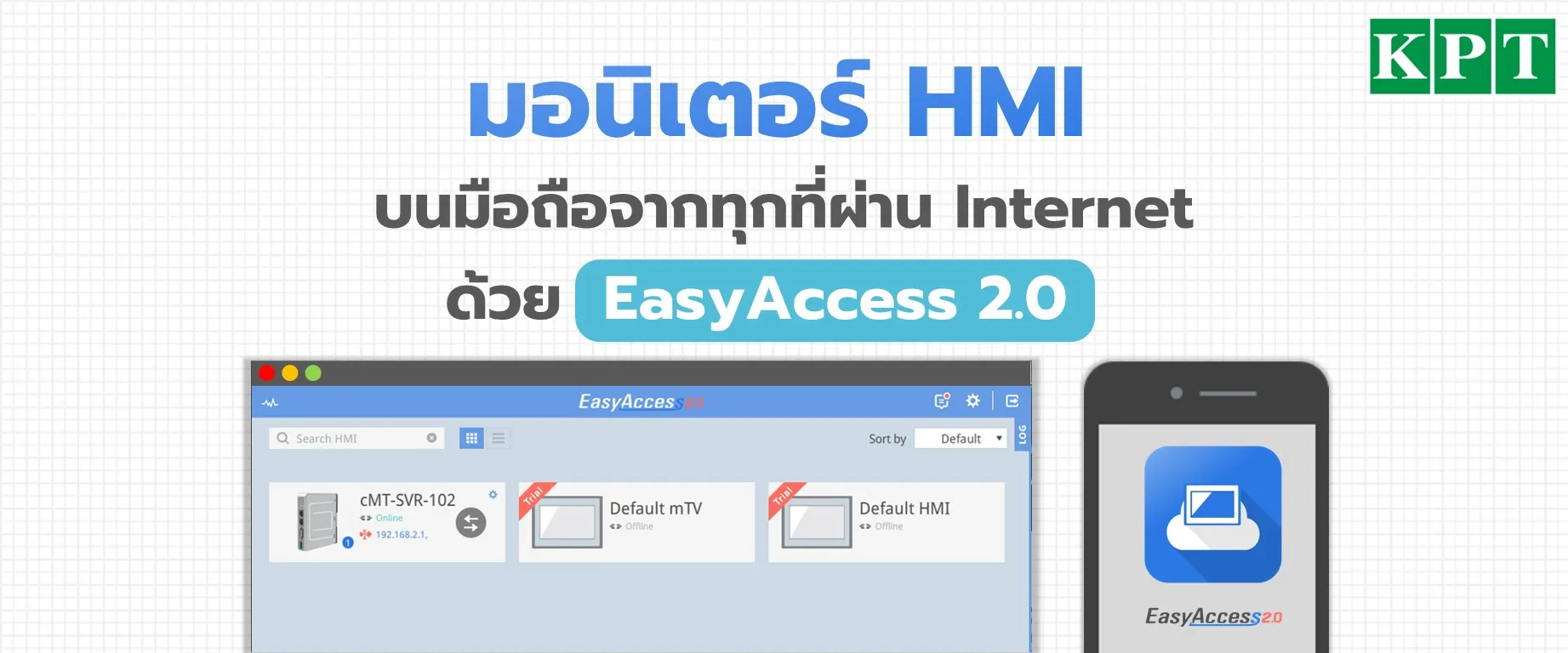
[Weitnek] มอนิเตอร์ HMI บนมือถือจากทุกที่ผ่าน Internet ด้วย EasyAccess 2.0
“ HMI Weintek มีฟังก์ชันเชื่อมต่อกับ EasyAccess 2.0 ช่วยให้เข้าถึงจอ HMI ได้จากทุกที่ทุกเวลา เพียงเชื่อมต่อหน้าจอ HMI และ Smartphone เข้ากับอินเทอร์เน็ต รองรับทั้งระบบปฏิบัติการ Android, iOS และ Windows ”
EasyAccess 2.0 สามารถเปิดใช้งานบน HMI Weintek ทุกรุ่นโดย Activate License เชื่อมต่อเข้ากับ Domain Server
วิธีการใช้งาน EasyAccess 2.0 บน Smartphone Application
- Activated EasyAccess 2.0 License เข้ากับ Domain Server สามารถดูวิธีการ Activated License ได้ที่ : https://www.weintek.com/globalw/Software/EasyAccess.aspx

2. ติดตั้ง EasyAccess 2.0 ผ่าน Store Application

3. เปิด Application EasyAccess 2.0

4. เลือก Server ใส่ Username – Password ที่ลงทะเบียน -> กดปุ่ม LOGIN

5. กดปุ่มลูกศรด้านหลัง HMI Weintek ที่ต้องการเชื่อมต่อ (HMI ต้องอยู่ในสถานะ Online)

6. เมื่อเชื่อมต่อสำเร็จ Application แสดง Virtual ip ของจอ HMI Weintek
7. กดปุ่มไอคอน cMT เพื่อเปิด Application cMT Viewer (ระบบติดตั้งให้อัตโนมัติ หรือสามารถดาวน์โหลดได้ที่ Play Store)

8. Application ทำการดาวน์โหลด Project file ของจอ HMI Weintek ลงใน Smartphone

9. เมื่อดาวน์โหลดเสร็จสิ้น ปรากฎหน้าจอของ HMI Weintek สามารถ Control/Monitor หน้าจอที่เชื่อมต่อได้

STEP 1 : การใช้ภาษาไทยบน Text/Comment
1. เลือก Text/Comment ที่ต้องการแสดงผลภาษาไทย
2. ไปที่แถบ Text/Comment
3. เลือก Enable Convert Labels to bitmap images (Use bitmap font)

4. คลิกปุ่ม OK
STEP 2 : การใช้ภาษาไทยบน Object อื่นๆ
5. เลือก Object ที่ต้องการแสดงผลภาษาไทย
6. ไปที่แถบ Label
7. เลือก Enable Convert Labels to bitmap images (Use bitmap font)

8. คลิกปุ่ม OK
PART 3 : กำหนดจำนวนผู้เข้าใช้งาน cMT Viewer
1. เปิดโปรเจคไฟล์จอ HMI Weintek
2. ไปที่ System Parameters -> แถบ Remote
3. กำหนดจำนวนผู้ใช้งานที่ Max connect count (กำหนดได้ 1-10 คน)

ดาวน์โหลดโปรเจคไฟล์ลงจอ MT8071iE สามารถแสดงผลภาษาไทยได้

ตัวอย่างการเชื่อมต่อ EasyAccess 2.0 เข้ากับ HMI Weintek

“นอกจากนี้สำหรับจอ HMI Weintek รุ่น cMT X Series สามารถออนไลน์มอนิเตอร์ผ่าน Web Browser และจัดการข้อมูลต่างๆผ่าน ทาง Web Service ของจอด้วย EasyAccess 2.0 ได้อีกด้วย ~”
บทความอื่นๆ ที่เกี่ยวข้อง
Pro-face | วิธีเพิ่มจอ ET6000 ใน GP-Pro EX 4.xx
Pro-face | วิธีเพิ่มจอ ET6000 ใน GP-Pro EX 4.xx ” ตัวเลือกจอ ET6000 ไม่สามารถเลือกจอตอนเริ่มสร้างโปรเจคใหม่ได้ จำเป็นต้องติดตั้งส่วนเสริมของโปรแกรมก่อน “ *รองรับ…
Pro-face | วิธีเพิ่มจอ GP4402WW และ GP4502WW ใน GP-Pro EX 4.xx
Pro-face | วิธีเพิ่มจอ GP4402WW และ GP4502WW ใน GP-Pro EX 4.xx ” ตัวเลือกจอ GP4000E Series และ…
Pro-face | วิธีติดตั้ง Driver CA3-USBCB-01 สำหรับเชื่อมต่อจอ HMI
Pro-face | วิธีติดตั้ง Driver CA3-USBCB-01 สำหรับเชื่อมต่อจอ HMI ” สาย CA3-USBCB-01 หรือ PFXZC3CBUSA1 เป็นสายสำหรับ Upload/Download จอ…
Pro-face | วิธี Download และ Install โปรแกรม GP-Pro EX V4.xx
Pro-face | วิธี Download และ Install โปรแกรม GP-Pro EX V4.xx ” GP-Pro EX มีให้ดาวน์โหลดและติดตั้งได้จากเว็บไซต์ของ Pro-face…
Pro-face | วิธี Activate License Key Code โปรแกรม GP-Pro EX V4.xx
Pro-face | วิธี Activate License Key Code โปรแกรม GP-Pro EX V4.xx ” การ Activate license…
Pro-face | Upload โปรเจคไฟล์ Backup ผ่าน USB Drive
Pro-face | Upload โปรเจคไฟล์ Backup ผ่าน USB Drive ” HMI Pro-face รองรับการอัพโหลดโปรเจค Backup ผ่าน USB…
Pro-face | Download โปรเจคไฟล์ผ่าน USB Drive
Pro-face | Download โปรเจคไฟล์ผ่าน USB Drive ” HMI Pro-face รองรับการดาวน์โหลดโปรเจคผ่าน USB ไดรฟ์ คุณสามารถสร้าง Memory Loader…
Pro-face | วิธี Reset Connection Key เมื่อลืมรหัสผ่าน
Pro-face | วิธี Reset Connection Key เมื่อลืมรหัสผ่าน ” Connection Key คือรหัสผ่านที่ใช้ในการป้องกันการ Upload/Download โปรเจคไฟล์บนจอ HMI Pro-face…
[Pro-face] ตั้งค่าหน้าแรก Base Screen จอ Pro-face ใน GP-Pro Ex
[Pro-face] ตั้งค่าหน้าแรก Base Screen จอ Pro-face ใน GP-Pro Ex “ หน้าแรก Base Screen เริ่มต้นหลังจากเปิดเครื่อง สามารถกำหนดได้ในโปรแกรม…
LR10 Series: เสาสัญญาณเตือนขนาดใหญ่ที่ใช้ได้แม้อยู่นอกอาคาร
LR10 Series: เสาสัญญาณเตือนขนาดใหญ่ที่ใช้ได้แม้อยู่นอกอาคาร ■ ประวัติการพัฒนา นี่เป็นการปรับเปลี่ยนโมเดลเต็มรูปแบบของ Rotating Signal Tower ที่ใช้มาเป็นเวลาหลายปีในสถานการณ์ต่างๆ โดยมีการปรับการออกแบบสินค้า LR ซีรี่ส์ที่เป็นสินค้ายอดนิยม ให้เป็นในรูปแบบพื้นผิวที่เรียบดังนั้นจึงไม่มีพื้นผิวที่ผิดปกติ นอกจากการมองเห็นที่โดดเด่น…
ไฟสัญญาณหลายชั้นแบบติดผนัง WE-LAN Series
ไฟสัญญาณหลายชั้นแบบติดผนัง WE-LAN Series ไฟสัญญาณหลายชั้นแบบติดผนัง WE-LAN Series ที่ใช้เครือข่ายเพื่อส่งสัญญาณได้หลากหลายตามสถานการณ์ เมื่อวันที่ 1 กุมภาพันธ์ 2566 บริษัท PATLITE ได้เปิดตัวไฟสัญญาณหลายชั้นแบบติดผนัง รุ่น…
คลาสการป้องกันตามมาตรฐาน IEC สำหรับ Power Supply
รูปที่1 สัญลักษณ์มาตรฐานของ Class I, Class II, Class III. คลาสการป้องกันตามมาตรฐาน IEC สำหรับ Power Supply เราจะอธิบายกฎข้อบังคับในการป้องกันทางอิเล็กทรอนิกส์และวิธีแยกแยะว่า Power…